如何解决电脑连接wifi网速很慢(路由器连接wifi网速很慢怎么办)
一、如何解决电脑连接wifi网速很慢
在有限的硬件条件下,可以参考以下方法:
步骤1. Win+R组合键后输入gpedit.msc进入组策略编辑器,依次进入“计算机配置-Windows设置”后,再右侧找到“基于策略的Qos”的这个选项。
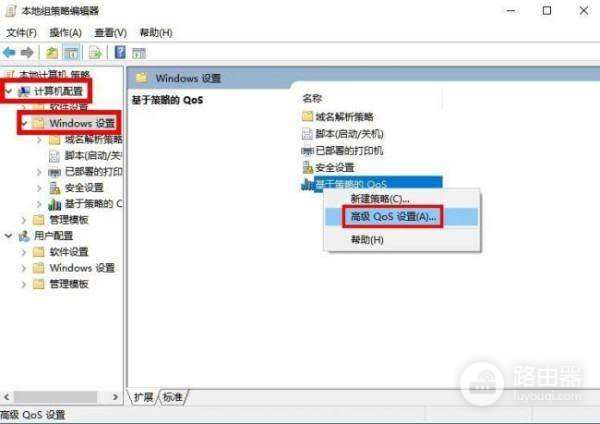
步骤2. 在“基于策略的Qos”上点击鼠标右键,选择“高级QoS设置”,在入站TCP流量选项卡中,勾选”制定入站TCP吞吐量级别“,选择最后那个”级别3“。
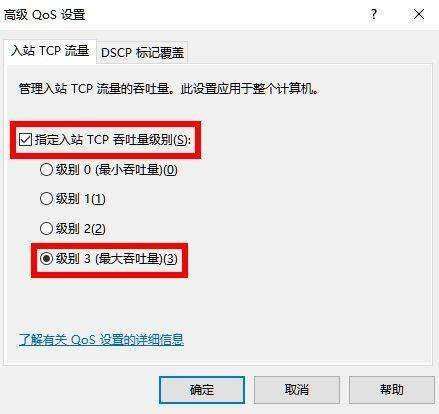
注意的:如果在更改完设置后发现上网时系统出现假死、卡顿等问题,可以把上面的“制定入站TCP吞吐量级别“设置调整到“级别2”,减少数据处理对系统硬件的压力(内存小于4GB,则建议使用默认最小吞吐量)。
“高级QoS设置“是什么呢?
通过高级服务质量 (QoS) 设置,您可以管理带宽使用以及计算机处理应用程序和服务设置的 DSCP 标记(而不是组策略设置的标记)的方式。高级 QoS 设置仅可在计算机级别应用,而 QoS 策略在计算机级别和用户级别均可应用。
若要更改吞吐量级别,选中“指定入站 TCP 吞吐量级别”复选框,然后根据下表选择吞吐量级别。吞吐量级别可以等于或小于最大值,具体取决于网络条件。
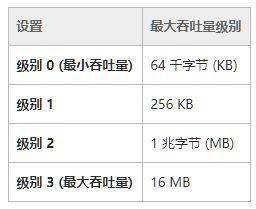
二、路由器连接wifi网速很慢怎么办
路由器是一种无线网络设备,属于网络连接器,现在不少家庭都在使用无线路由器。但是有不少人在使用路由器的时候表示,使用网线的时候网速杠杠的,但是装了路由器,家里电脑的网速反而变得慢了。这是怎么回事呢?使用路由器的时候网速变慢有很多原因,我们可以通过一些方法去查实和排除这些原因,然后解决路由器带来的网速慢的问题。
路由器网速变慢的原因及解决方法:
1、检查网速慢的原因
现在断开路由器,断开有线客户端。现在让路由器只连接一台设备,然后对电脑设备内的各种软件进行一个测速。如果我们测试的网速和带宽值是差不多的,那么就不是网速的问题,也不是软件的问题。可能是路由器的问题,要进行调整路由器的宽带值。
2、检查路由器的设置
看看家里的路由器是不是开启了限制IP带宽的功能,这个功能开启的话会导致我们的网速变慢,将它关闭就可以了。然后对电脑进行测速检查,看看电脑有没有开启P2P之类的软件和进程,有的话关闭,这样就不会拖慢电脑的网速。可以安装一个360安全卫士或者金山卫士,开启流量的防火墙功能,可以监控所有的软件进程,可以减少流量的输出,加快网速。
3、查看有没有被蹭网
有时候我们的无线网络被周围的人破解了密码,蹭网会导致我们自己的网速变得很慢。蹭网的人越多我们的网速就会越慢,有时候甚至卡机。我们可以打开自己的无线路由器进行设置查看是不是有其他的设备在使用自己的wifi,如果有,直接修改密码。然后去网络上进行限制wifi设置,这样就可以加快网速了。同时,也有可能是家里的路由器的线路问题,如果线路出现损坏会导致网速慢。检查一下,有的话及时的维修,网速就会快起来了。
现在大家知道路由器网速变慢的原因和解决方法了吗?我们使用网线上网的时候速度是很快的,因为网线只能一台电脑使用,不会出现其它的问题。而使用路由器的话,很多的设备都可以连接,无线网络被太多人分享使用就会导致电脑的网速下降。所以大家在上网的时候,最好设置一下wifi,限制一下,防止被周围的人破解密码使用自己的网络。














